
Виртуализация в данный момент является одной из самых перспективных компьютерных технологий. По мнению многих экспертов, технологии виртуализации обладают огромным потенциалом и входят в тройку самых быстроразвивающихся. Множество производителей как программного, так и аппаратного обеспечения ориентируются на поддержку виртуализации в своих продуктах, и это неудивительно: ведь по прогнозам ведущих аналитиков в сфере IT, к 2015 году половина всех компьютерных систем будут виртуальными. На сегодняшний день особое внимание уделяется виртуализации операционных систем, как в контексте виртуализации серверной инфраструктуры предприятий, так и в отношении виртуализации пользовательских десктопов. Виртуальная инфраструктура серверов обладает значительно большими возможностями, чем реальная: она более гибка, имеет множество средств для обеспечения высокой доступности и значительно проще в управлении и развертывании. Настольные системы виртуализуются для самых разных пользовательских задач: от создания безопасных виртуальных окружений для изоляции ПО, до переносных виртуальных машин, используемых на работе и дома.
Корпорация Microsoft, конечно, не могла не уделить внимания технологиям виртуализации в обоих этих аспектах. Еще в 2003 году ею была куплена компания Connectix вместе с продуктом Virtual PC, с которого началась история виртуализации Microsoft.
В то время еще не было ясно, как именно виртуализация позволит более эффективно использовать компьютерные системы, и Microsoft не давала большой приоритет развитию продукта Connectix Virtual PC, выпустив лишь версию Virtual PC 2004, в то время как компания VMware агрессивно продвигала аналогичный продукт VMware Workstation. Время показало, что виртуализация вызывает огромный интерес у домашних и корпоративных пользователей, и компании Microsoft пришлось действовать в роли догоняющей стороны в конкурентной борьбе с компанией VMware, которая сделала большую ставку на виртуализацию. Выпустив продукт Virtual Server 2005, основанный на ядре Virtual PC, компания Microsoft несколько реабилитировала себя в глазах пользователей, однако существовавшие в то время издания Standard и Enterprise продукта Virtual Server были не бесплатны и не вызывали большого интереса. В 2006 году была выпущена версия Virtual Server 2005 R2, которую компании Microsoft пришлось сделать бесплатной ввиду того, что VMware анонсировала бесплатный продукт VMware Server для сектора SMB (Small and Medium Business), который по своим возможностям превосходил Virtual Server.
В данный момент усилия обеих компаний направлены на создание мощных средств по управлению серверами виртуализации, возможности которого будут определять эффективность виртуальной инфраструктуры в целом. Не так давно, компания Microsoft выпустила первый пакет обновлений для Virtual Server R2, который позволяет серьезно отнестись к возможности использования этой платформы в производственной среде предприятия. В 2007 году был выпущен Virtual PC 2007 – настольная платформа виртуализации, поддерживающая Windows Vista и работающая заметно быстрее прошлой версии.
В свете стремительного роста аппаратных мощностей компьютеров, домашние пользователи зачастую поддерживают несколько одновременно запущенных виртуальных систем, объединенных сетью для различного рода экспериментов, а также безопасной работы в Интернет. На платформе Virtual Server обслуживание виртуальной сети является одной из ключевых задач системных администраторов при развертывании виртуальной инфраструктуры. В данной статье мы раскроем все подробности настройки сети на платформах виртуализации Microsoft.
Об организации виртуальных сетей на платформах виртуализации Microsoft
При использовании нескольких одновременно запущенных виртуальных машин на одном физическом компьютере возникает необходимость в настройке различных типов сетевого взаимодействия между гостевыми и хостовой ОС, в зависимости от задач, возложенных на них. Это основные варианты использования виртуальных сетей на платформе виртуализации:
· создание виртуальной машины, сетевой адаптер которой находится в режиме разделения ресурсов физической сетевой карты, вследствие чего виртуальная машина ведет себя по отношению к внешней сети как независимый компьютер
· создание изолированных сетей из нескольких виртуальных машин в целях тестирования программного обеспечения, обучения и использования серверов «в связке» в пределах собственной подсети
· работа с внешней сетью из виртуальной машины, при этом необходимы только соединения, инициированные из нее во внешнюю сеть
Для каждого из перечисленных вариантов использования на платформах виртуализации Microsoft реализован отдельный тип сетевого взаимодействия.
Разделение ресурсов физического сетевого адаптера (Virtual Networking)
Чтобы виртуальная машина могла предоставлять сервисы во внешнюю по отношению к хостовой системе сеть, компания Microsoft предлагает использовать этот тип сетевого взаимодействия. В этом случае виртуальная машина ведет себя как самостоятельный компьютер в сети, к которой подключен физический компьютер. Если в этой сети действует DHCP-сервер (DHCP, Dynamic Host Configuration Protocol), назначающий IP-адреса, виртуальная машина получит его и сможет работать как самостоятельная система в сети (в противном случае, нужно будет назначить внешний IP самостоятельно). Наглядно такую схему сетевого взаимодействия можно представить так:
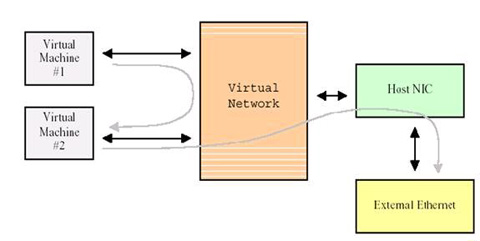
Такой тип сетевого взаимодействия назначается виртуальной машине по-умолчанию, поскольку он применим для большинства вариантов использования. Надо отметить, что при таком типе виртуальной сети сетевое взаимодействие осуществляется также между хостовой и гостевыми системами.
Создание нескольких виртуальных сетей в пределах хоста
При развертывании виртуальных машин на настольных компьютерах зачастую требуется настраивать сеть между виртуальными машинами и физическим хостом, при отсутствии подключения к внешней сети. Иногда физический компьютер не имеет сетевого адаптера вовсе, однако и в этом случае есть возможность настроить сетевое взаимодействие между хостовой ОС и виртуальными машинами. К тому же, в некоторых случаях требуется создать несколько изолированных виртуальных сетей типа «Local Only», в пределах которых будут взаимодействовать гостевые системы. Компания Microsoft предлагает простое и элегантное решение: работа виртуальных машин с хостовой системой через виртуальное устройство «Адаптер замыкания на себя» (Loopback Adapter), которое позволяет объединить виртуальные машины и хостовую систему в единую изолированную сеть. При добавлении этого интерфейса, в хостовой системе можно выставить его в настройках виртуальных машин в качестве сетевого адаптера, что позволит им взаимодействовать в рамках одной с хостом виртуальной сети. В этом случае адаптер замыкания на себя можно представить, условно говоря, как виртуальный коммутатор или концентратор, к которому подключены сетевые адаптеры хостовой и гостевых систем. При этом добавление нескольких таких адаптеров позволит создать несколько виртуальных изолированных сетей. Эти сети можно объединить между собой через виртуальную машину с двумя виртуальными сетевыми адаптерами, выставив в параметрах каждого из адаптеров привязку к соответствующему адаптеру замыкания на себя хостовой системы. При выходе в Интернет из виртуальной машины в такой сети не забудьте включить Internet Connection Sharing в хостовой системе.
Для добавления адаптера замыкания на себя, в хостовой системе проделайте следующие действия:
1. Нажмите «Start», далее «Settings» -> «Control Panel» -> «Add Hardware».
2. Нажмите «Next», выберите «Yes, I have already connected the Hardware», после чего нажмите «Next»:
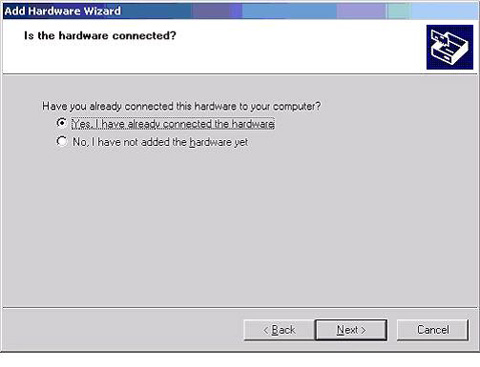
Добавление адаптера замыкания на себя
3. Далее, выберите последний элемент «Add a new hardware device» из списка и нажмите «Next»:
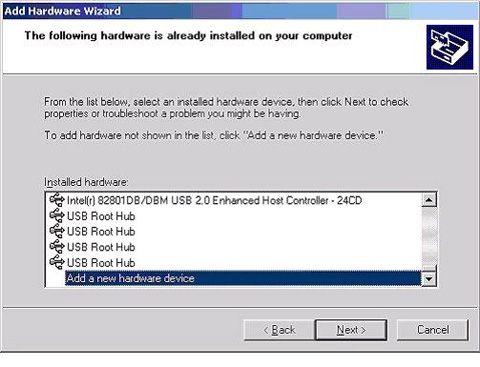
Добавление адаптера замыкания на себя
4. В появившемся окне выберите «Install the hardware that I manually select from a list» и нажмите «Next»:
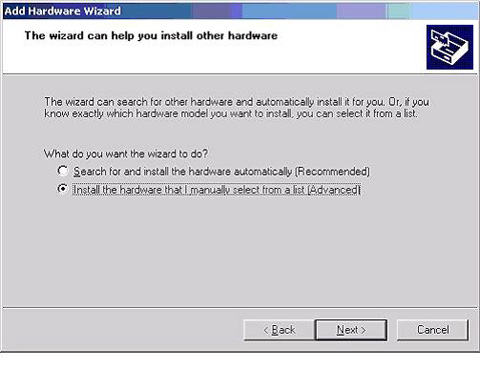
Добавление адаптера замыкания на себя
5. Из списка выберите «Network Adapters» и нажмите «Next»:
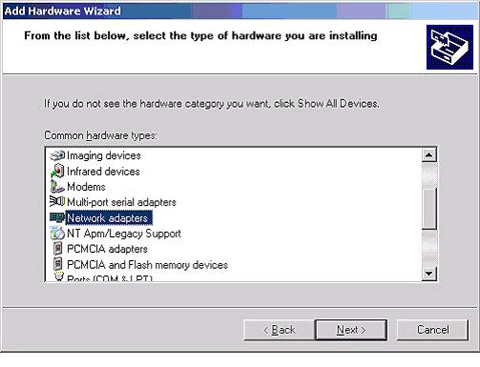
Добавление адаптера замыкания на себя
6. В списке «Manufacturer» выберите «Microsoft», а в соседнем списке - «Microsoft Loopback Adapter»:
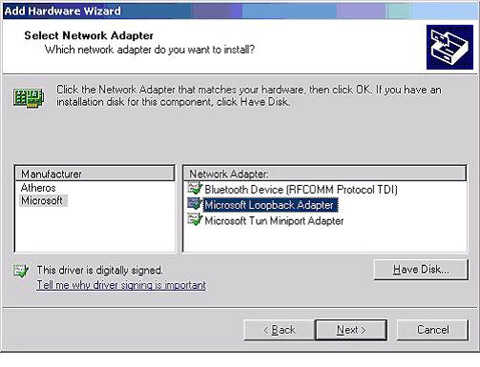
Добавление адаптера замыкания на себя
После этого нажмите «Next», а затем «Finish», и в списке оборудования, в категории «Network Adapters», у вас появится адаптер замыкания на себя, к которому мы можем «присоединять» виртуальные сетевые интерфейсы, как к коммутатору.
Откройте сетевые настройки виртуальной машины («Virtual PC Console» -> «Settings»), перейдите в категорию «Networking» и сделайте привязку для виртуального сетевого адаптера на Loopback Adapter:
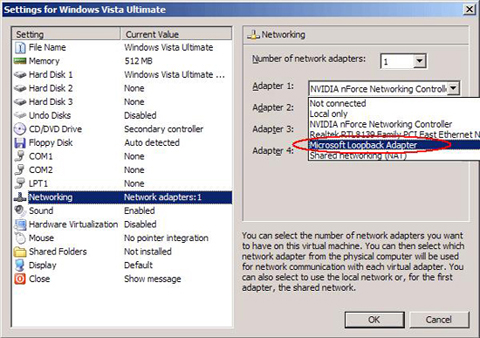
После этого в настройках сетевого адаптера вам необходимо выставить IP-адрес и маску подсети. IP-адрес рекомендуется выбирать из диапазона 192.168.x.y (где x – число от 0 до 255, y – от 1 до 254) для отсутствия конфликтов с другими адресами во внешней сети. Затем, в гостевой системе нужно настроить IP-адрес сетевого адаптера в соответствии с подсетью хоста (число x должно быть тем же, что и у хоста, при использовании маски 255.255.255.0).
Для других адаптеров вы можете сделать привязку к другим интерфейсам, объединив, таким образом, виртуальные сети между собой.
Использование сетевых адаптеров Wi-Fi в Virtual PC 2007
Некоторые пользователи настольной платформы виртуализации Virtual PC 2007 испытывают потребность в использовании беспроводной сети Wireless Network из виртуальной машины посредством Wi-Fi адаптера в хостовой системе. Однако не всегда распознавание этого типа сетевых адаптеров проходит успешно. Зачастую, при установке возникает следующая проблема:
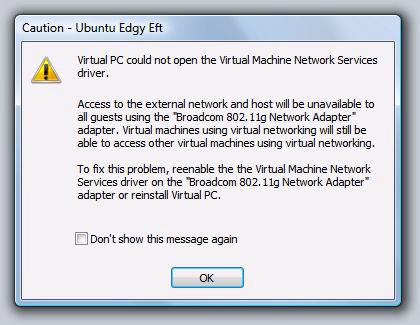
В этом случае доступ к внешней сети и ресурсам хоста из виртуальных машин будет невозможен при использовании этой Wi-Fi карты в режиме разделения ресурсов физической сетевой карты (Virtual Networking) в связи с тем, что службы Virtual Machine Network Services оказываются отключенными для данного подключения. Чтобы заставить виртуальные машины работать с Wireless-адаптером, необходимо в хостовой системе выбрать сетевое соединение Wi-Fi, кликнуть на нем правой клавишей и выбрать «Properties». В появившемся окне нужно отметить чекбокс «Virtual Machine Network Services»:
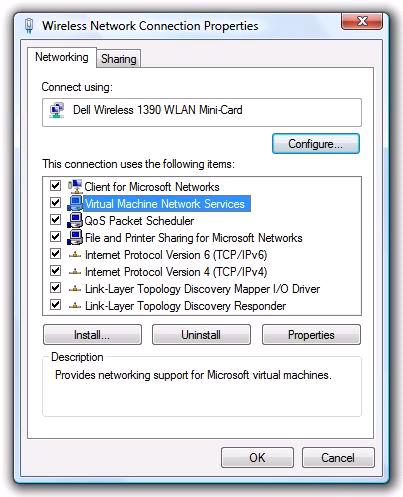
Настройка сети Virtual Server R2
В отличие от Virtual PC, платформа Virtual Server R2 имеет больше возможностей при настройке сетевого взаимодействия между виртуальными машинами, однако принципы функционирования сети у нее те же. Virtual Server оперирует понятиями сети двух типов:
· Internal Network (взаимодействие в пределах хоста, аналог Local Only в Virtual PC)
· External Network (взаимодействие с внешней сетью посредством физического сетевого адаптера хостовой системы)
После установки продукта Microsoft Virtual Server, автоматически создается одна внутренняя (Internal) сеть и несколько внешних (External) сетей по числу физических сетевых адаптеров хостовой системы.
Чтобы посмотреть список доступных сетей в Virtual Server, на странице управления сервером виртуализации, в категории «Virtual Networks» нажмите «Configure» -> «View All»:
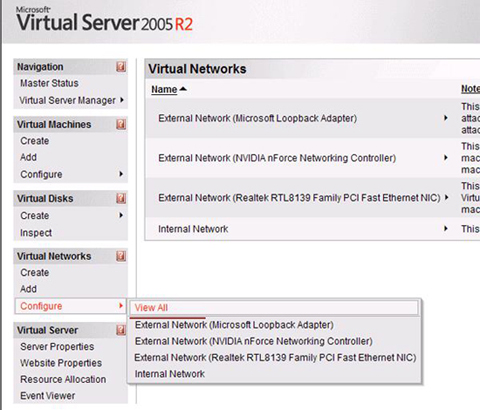
Далее вы увидите список доступных для использования виртуальных сетей:
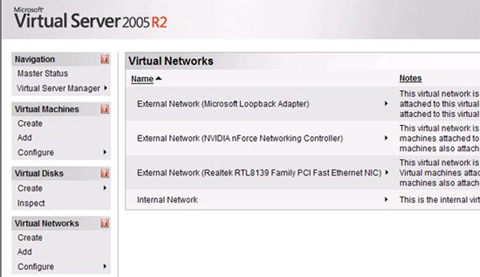
Как видно из рисунка, для построения виртуальных сетей мы можем использовать виртуальное устройство «Loopback Adapter» по тем же принципам, что и на платформе Virtual PC. Чтобы редактировать свойства виртуальной сети, наведите указатель мыши на имя виртуальной сети и выберите «Edit Configuration».
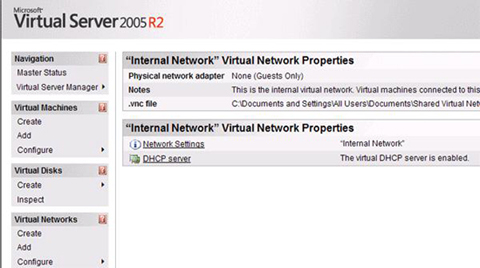
Здесь мы можем редактировать свойства виртуальной сети (Network Settings) или настройки DHCP-сервера для нее. При клике на «Network Setting», откроется редактор виртуальной сети:
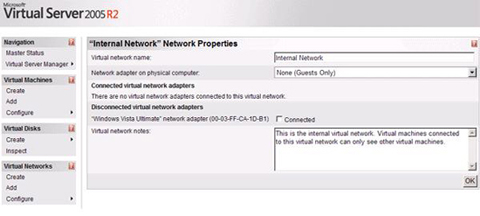
На этой странице можно изменить имя виртуальной сети в поле «Virtual Network Name». В поле «Network adapter» задается тип виртуальной сети. Если выбрано значение «None (Guest Only)», то виртуальные машины, чьи сетевые адаптеры присоединены к этой сети, будут взаимодействовать только между собой, не затрагивая сетевое взаимодействие хостовой системы (аналог сети Local Only в Virtual PC). Если выбрать физический адаптер хостовой системы, то тип сетевого взаимодействия будет аналогичен Virtual Networking в Virtual PC.
В поле «Disconnected virtual network adapters» можно присоединить виртуальный сетевой адаптер виртуальной машины к редактируемой сети, а в поле «Virtual network notes» можно отредактировать описание сети.
Вернувшись назад и нажав на ссылку «DHCP Server», можно включить и настроить DHCP-сервер для этой виртуальной сети:
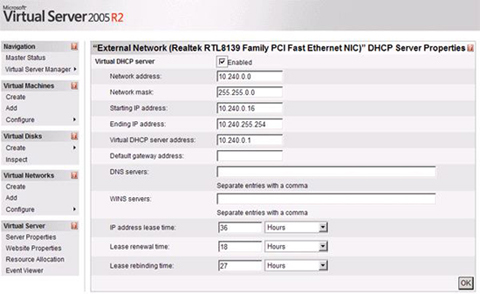
Настройки DHCP-сервера включают в себя все необходимые установки сетевого адаптера, назначаемые им при старте виртуальной машины (начальный и конечный IP-адреса, шлюз по-умолчанию, подсеть, DNS и WINS-серверы и т.д.). При конфигурировании DHCP-сервера, нужно учитывать, что первые 16 адресов заданного диапазона резервируются сервером и никогда не назначаются виртуальным машинам. Для сетей типа External DHCP-сервер по-умолчанию отключен, чтобы виртуальные машины могли получить сетевые настройки из внешней сети.
После того как виртуальная сеть будет настроена, вы можете переходить к настройке сетевых адаптеров виртуальных машин. Вы также можете создать собственную виртуальную сеть, нажав ссылку «Add» в категории «Virtual Networks». Virtual Server позволяет создавать неограниченное количество виртуальных сетей, к которым может быть присоединено сколько угодно виртуальных машин. При создании виртуальной сети, в папке «Documents and SettingsAll UsersDocumentsShared Virtual Networks» создается .vnc-файл с настройками сети, который потом можно импортировать в Virtual Server. Помните, что виртуальные сети не обладают свойством переносимости на другой физический хост, поскольку их настройки зависят от конкретного оборудования, установленного в хостовой системе.
Настройка сетевых адаптеров виртуальной машины
Чтобы настроить один или несколько виртуальных сетевых адаптеров виртуальной машины, в главном окне Virtual Server наведите указатель мыши на имя виртуальной машины и нажмите «Edit Configuration», далее нажмите на ссылку «Network adapters».
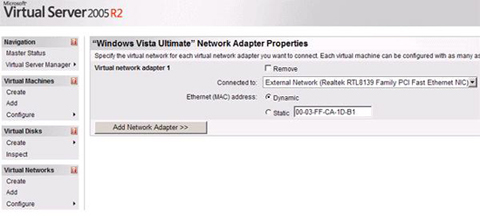
На этой странице можно выбрать виртуальную сеть, к которой будет присоединен виртуальный сетевой интерфейс, добавить еще один (до четырех для одной виртуальной машины) и назначить статический или динамический MAC-адрес (MAC, Media Access Control) сетевому адаптеру. Microsoft рекомендует назначать динамические MAC-адреса для предотвращения конфликтов в сети между виртуальными машинами. Если вы используете статические адреса по каким-либо причинам, убедитесь в том, что они уникальны для каждой из машин (особенно следите за этим при развертывании виртуальных машин из одного шаблона на различных серверах). Если конфликт MAC-адресов все же произошел, замените в .vmc-файле строчку:
на
и перезагрузите гостевую систему, чтобы Virtual Server назначил уникальный MAC сетевому адаптеру.
Так же, как и в Virtual PC, вы можете полностью отключить сетевое взаимодействие виртуальной машины, выбрав вариант «Not Connected» в поле «Connected to». В Virtual Server нет отдельного типа сетевого взаимодействия Shared Networking, однако его можно без труда получить, привязав виртуальные машины к адаптеру замыкания на себя и включив Internet Connection Sharing для соединения с Интернет.
Заключение
Платформы Virtual PC и Virtual Server дают возможность пользователям создавать виртуальные сети с различными типами взаимодействия. Несмотря на то, что они не так гибко настраиваются, как, например, в продуктах VMware, они позволяют реализовывать все основные варианты использования нескольких виртуальных машин на одном хосте, работающих в одной или нескольких изолированных или объединенных сетях. Поскольку обе платформы компании Microsoft бесплатны, их использование вполне приемлемо энтузиастами, домашними пользователями и небольшими компаниями. Продукты Virtual Server и Virtual PC представляют собой огромное поле для экспериментов, при создании виртуальных сетей в целях обучения, при отсутствии физической возможности построить реальное сетевое взаимодействие между несколькими компьютерами.
Александр Самойленко (Адрес электронной почты защищен от спам-ботов. Для просмотра адреса в вашем браузере должен быть включен Javascript., www.vmgu.ru)
Компьютерная помощь
Ремонт компьютеров
Ремонт ноутбуков
Заправка картриджей